Les images font partie de la beauté d’un site, pratiquement tous les sites sur Internet disposent des images affichées dans toutes les parties d’un site web, on trouve des icônes, des images de fond des images de présentation etc …
A savoir qu’il ne faut jamais abuser des images, il ne faut pas ajouter plusieurs images dans votre site car ceci va consommer du trafic du site ce que les moteurs de recherche détestent sans parler des internautes qui ont un débit Internet faible.
La première chose qu’on va voir c’est d’abord comment changer l’image d’arrière-plan puis nous vous montrerons comment ajouter une image n’importe où sur votre site 😉
Connectez sur votre compte puis sur votre site cliquez « Modifier »
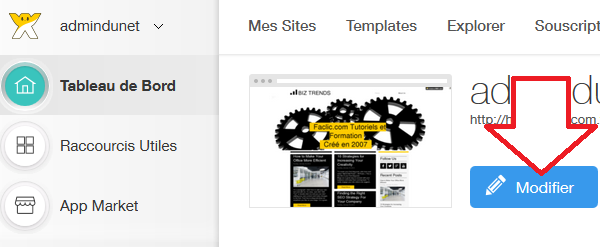
Comment changer et ajouter une image d’arrière-plan
Une fois sur l’éditeur WIX, la chose la plus facile est changer l’image d’arrière-plan, double-cliquez sur l’image de fond que vous souhaitez modifier et vous aurez une fenêtre quelques options sur l’image d’arrière-plan
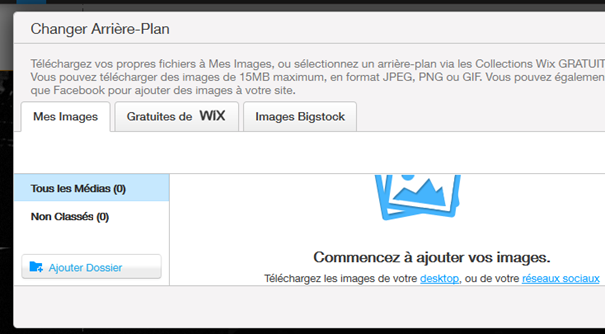
Comme vous pouvez voir, vous avez trois onglets, le premier « Mes Images » qui est vide car vous n’avez pas chargé des images, c’est l’onglet qui comporte toutes vos images, le deuxième onglet « Gratuites d WIX » contient des images offertes gratuitement par le site WIX il suffit de cliquer sur l’onglet, choisir l’image et cliquer « Changer l’arrière-plan » et le troisième onglet « Images Bigstock » c’est les images premiums c’est-à-dire les images payantes que vous devez acheter.
Pour charger une image de votre PC, cliquez sur « Mes images » choisissez le dossier à gauche pour classer l’image dans un dossier, vous pouvez cliquer sur « Ajouter Dossier » pour créer un nouveau dossier et lui donner un nom. Une fois le dossier choisi, à droite en haut cliquez sur « Télécharger Images » puis choisir l’image de votre PC
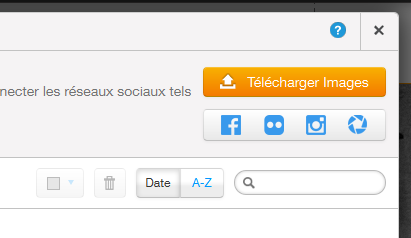
L’image va être chargée dans l’interface, une fois chargée cliquez sur elle puis en bas à droite sur « Changer l’arrière-plan »
Une fois validé vous allez être directement dirigé dans l’interface pour voir le résultat, vous pouvez faire la même chose si l’image n’est pas grande ou ne vous convient pas.
Comment ajouter une photo dans un site WIX ?
A droite dans le menu de l’éditeur, cliquez sur le plus (1) puis sur « Image » (2) ensuite un menu se charge dans le même endroit cliquez sur « Image » (3)
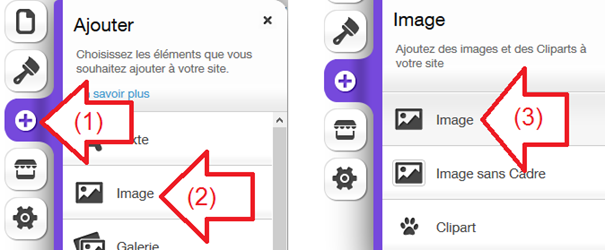
Une fenêtre s’ouvre (la même pour changer l’arrière-plan) c’est la gallérie d’images qui comporte toutes vos images chargées,
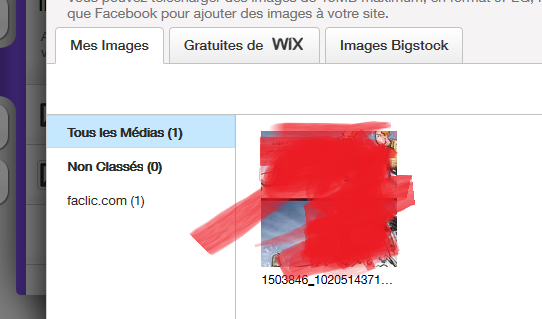
Si vous avez déjà des images dans « Mes images » ou « Gratuites de WIX » il suffit juste de choisir l’image, cliquer sur l’image puis tout en bas à droite cliquez sur « Ajouter Images »
Vous serez redirigé vers votre espace d’édition du site avec l’image placée que vous avez ajouté :

Vous pouvez faire les modifications (déplacement, rotation et taille d’image) sur l’image sur place, cliquez sur (1) pour faire tourner l’image, ou sur (2) pour agrandir et changer la taille de l’image, et glissez l’image pour la déplacer.
A tout moment vous pouvez supprimer l’image, cliquez sur l’image une seule fois et vous aurez un menu
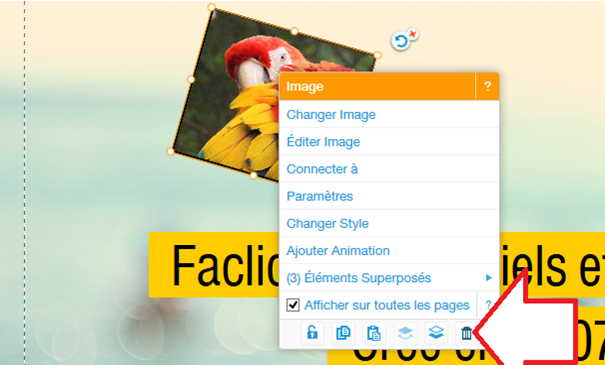
Plusieurs options sont proposées, tout en bas à droite, la corbeille permet de supprimer l’image 😉 et n’oubliez pas d’enregistrer et de publier votre site (tout en haut à droite, cliquez sur Enregistrer puis sur Publier).
C’est terminé avec ce tutoriel, si vous avez des questions ou des ajouts merci de publier un commentaire en bas 😉
